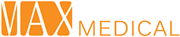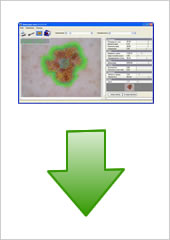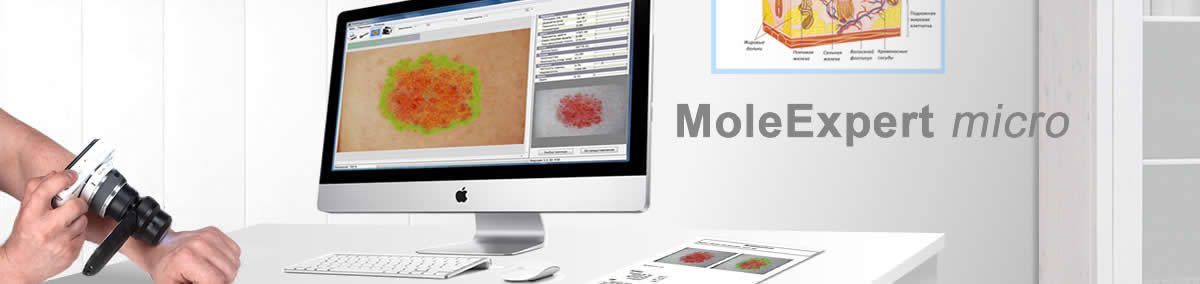
Программа MoleExpert micro
Дерматоскопический анализ
Если вы нажмёте кнопку "MoleExpert micro" в окне базы данных ImageDB med (внизу правой колонки), то вызовете интерфейс аналитического модуля программы с текущим изображением. В нём вы можете произвести дерматоскопический анализ текущего изображения (Рис. 12). Здесь же можно сопоставить два изображения одного пациента,сделанные с интервалом во времени, сравнить результаты их анализа или выполнить анализ обоих снимков (Рис. 13). Анимированная 3D-диаграмма (Рис. 14) даёт представление о распределении пигментации. Функция выбора границ позволяет провести анализ новообразования в других границах (Рис. 16). При анализе изображения программа обычно рисует несколько границ, если новообразование и пигментация имеют неправильную форму. Очень интересна и полезна также функция анимированного наложения снимков друг на друга (Рис. 15). При анализе изображения определяются следующие параметры:
- Подсчёт размеров новообразования: площади, диаметра и периметра.
- Определение степени асимметрии.
- Определение параметров цвета, включая различные отклонения: количество вариаций цвета, наличие серо-глубой вуали и периферийной гиперпигментации.
- Структура пигментной сети, включая дифференциацию типичных и атипичных элементов.
- Подсчёт количества и плотности распределения точек и глобул (маленьких элементов круглой формы, отличающихся по цвету от общего фона).
- Определение параметров чёткости и неровности границ новообразования.
- Подсчёт общего балла (дерматоскопического индекса).
Интерфейс аналитического модуля программы MoleExpert micro
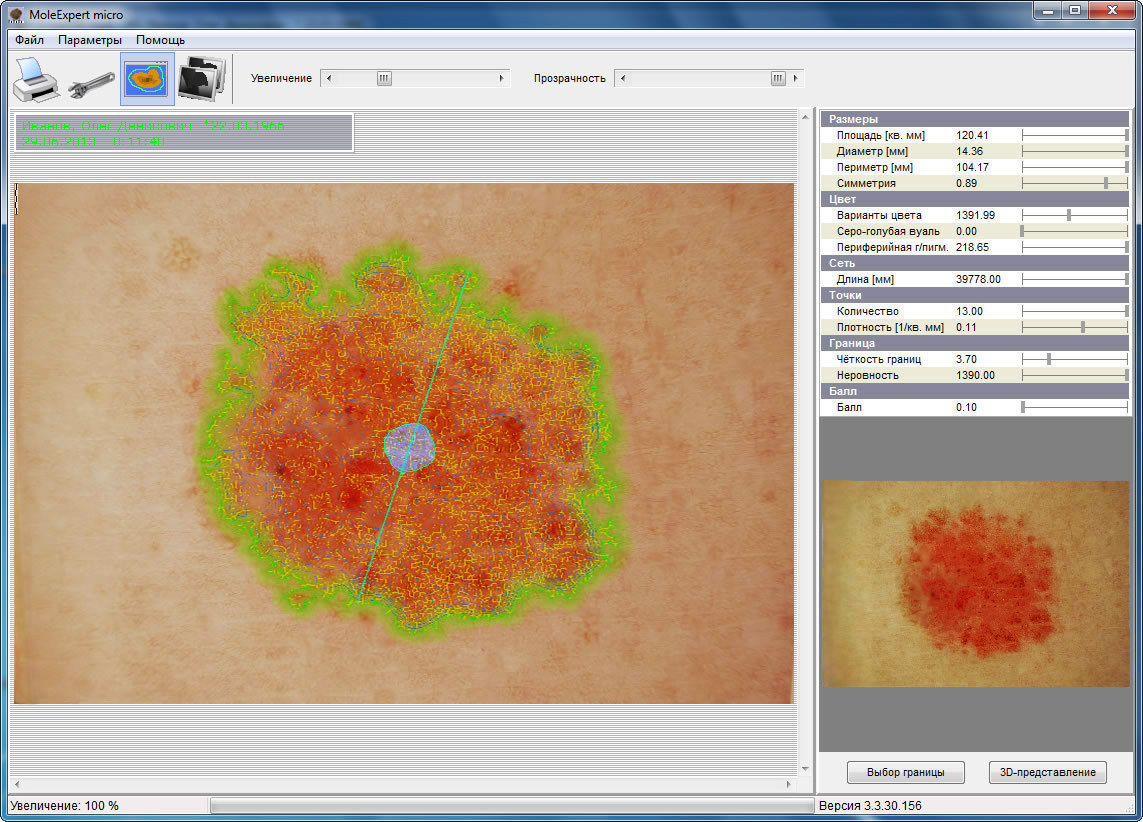
Рис. 12. Окно аналитического модуля программы с проанализированным снимком.
Действия программы при анализе изображений
В ходе анализа изображения программа выполняет различные действия, основанные на сложном графико-аналитическом алгоритме. Вот только некоторые из них:
- автоматическое удаление посторонних включений,
- автоматическое удаление мешающих волос (если это единичные волосы),
- регистрация оттенков цвета и их распределения,
- поиск и обозначение границ,
- окантовка границы (зелёная полоса, указывающая истинные размеры новообразования),
- вычисление дерматоскопических параметров для измерения особенностей новообразования.
Сопоставление и сравнение двух снимков
На Рис. 13 представлен интерфейс сопоставления и сравнения двух снимков, которые обычно делаются с промежутком во времени от 3 до 6 , иногда до 12, месяцев и служат для целей сравнения при мониторинге новообразований. В этом режиме можно провести
одновременый анализ обоих снимков, если он ещё не производился или если его необходимо повторить. Сопоставление снимков даёт возможность сразу же отметить визуальные и математические различия, что позволяет судить о том, какие изменения произошли за период
наблюдения.
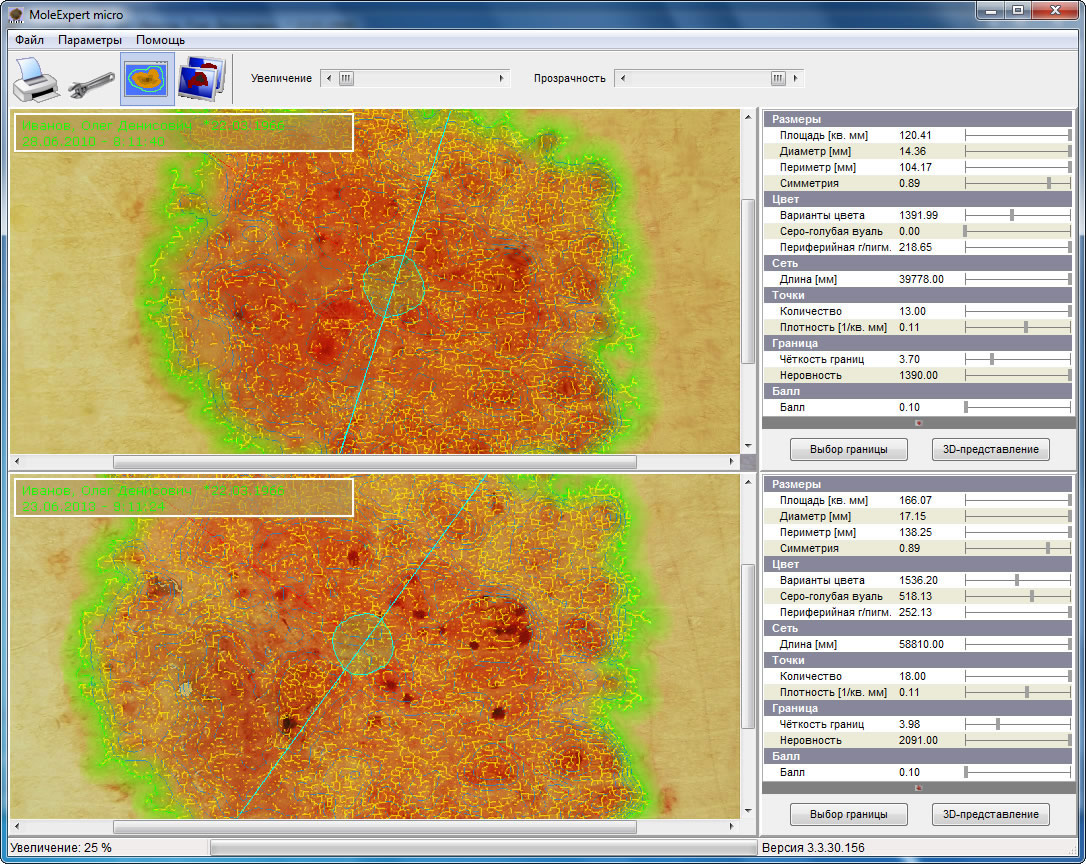
Рис. 13. Интерфейс сравнения двух снимков, сделанных с интервалом во времени.
3D-диаграмма распределения пигментации
На Рис. 14 представлена функция "анимированная 3D-диаграмма", которая даёт представление о распределении пигментации в новообразовании. При запуске этой функции кнопкой "3D-представление" в правой колонке интерфейса дерматоскопического анализа
программа выполняет алгоритм, который убирает из изображения все чистые красные, зелёные и голубые точки, оставляя только тёмно-коричневый цвет пигментации. Затем создаётся 3D-изображение, которое выводится на экран в отдельном окне (Рис. 10). Чтобы лучше понимать
эту диаграмму, нужна некоторая практика. Основным правилом является то, что в случае доброкачественного новообразования диаграмма имеет вид тонкой трубки, тогда как при меланоме эта трубка, как правило, значительно толще и часто растянута до самой границы.
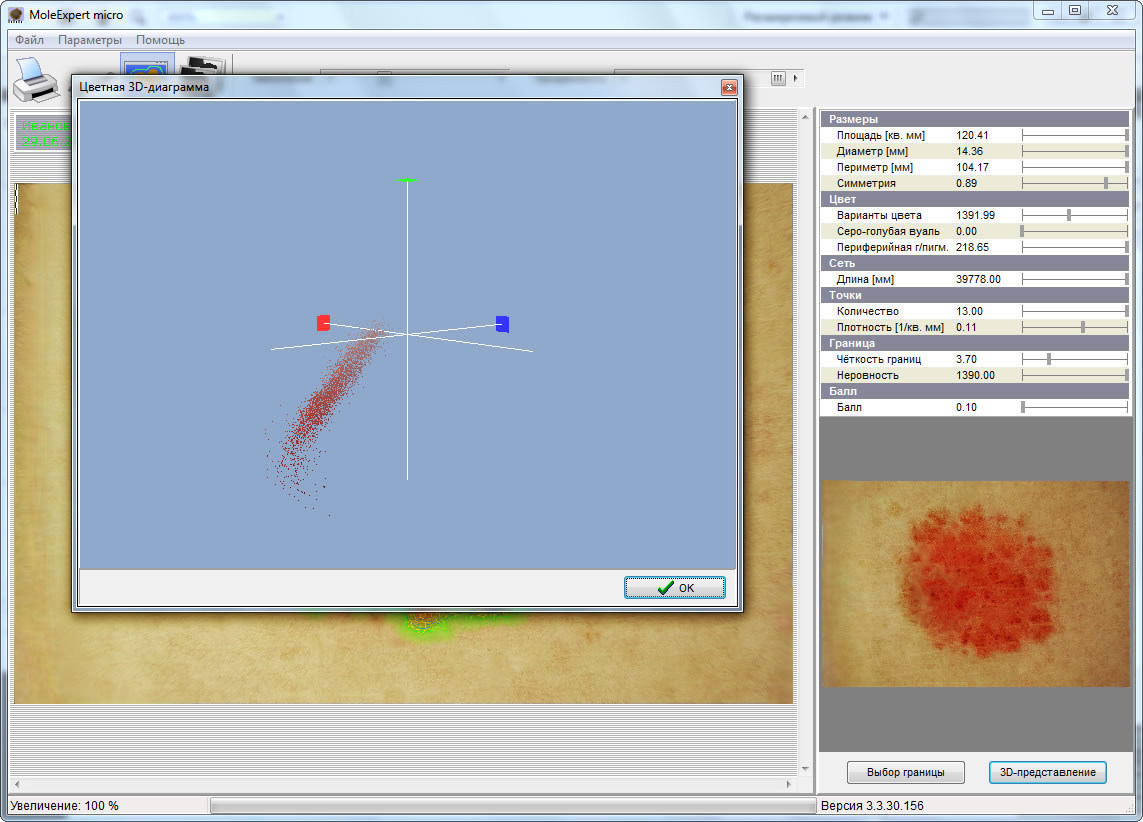
Рис. 14. Анимированная 3D-RGB-диаграмма.
Сравнение границ двух снимков методом наложения
Функция сравнения границ двух снимков методом наложения (Рис. 15) действует в виде анимации, при которой задний снимок плавно проявляется через передний, занимая его место, а затем так же плавно затухает, снова уходя на задний план. Изменения
границ и размеров новообразования, а также некоторые изменения рисунка и пигментации становятся отчётливо видимыми. Это помогает лучше оценить изменения формы и состояния новообразования в ходе его мониторинга.
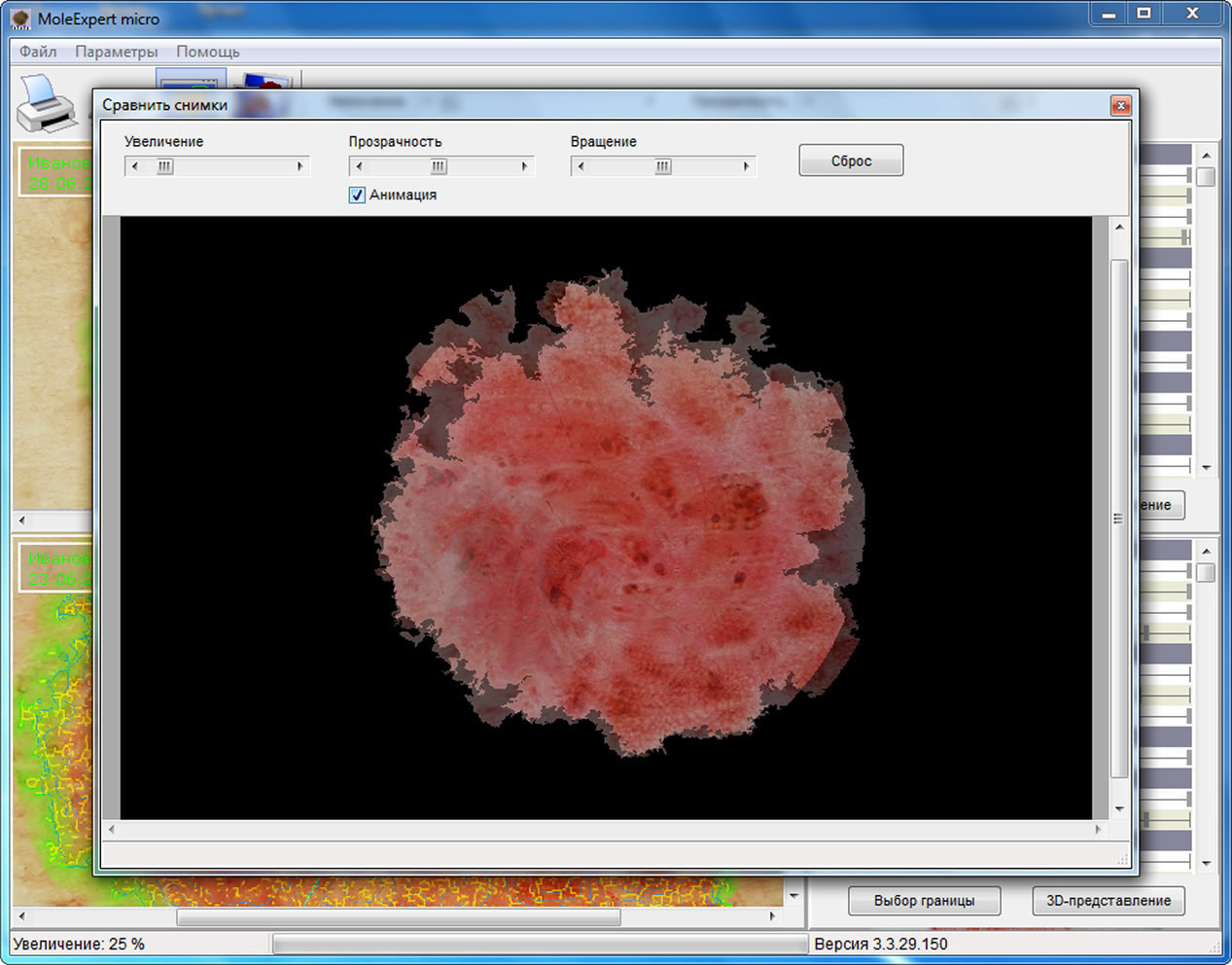
Рис. 15. Интерфейс сравнения двух снимков методом наложения друг на друга.
Выбор границы для анализа
При дерматоскопическом анализе пигментного новообразования программа, вследствие часто встречающейся неравномерности пигментации, может отметить несколько (до восьми) границ пигментного рисунка (Рис. 16). Это означает, что можно будет провести
дополнительный дерматоскопический анализ в каждой из этих границ. Это может быть, например, полезным в целях уточнения каких-либо особенностей и диагноза.
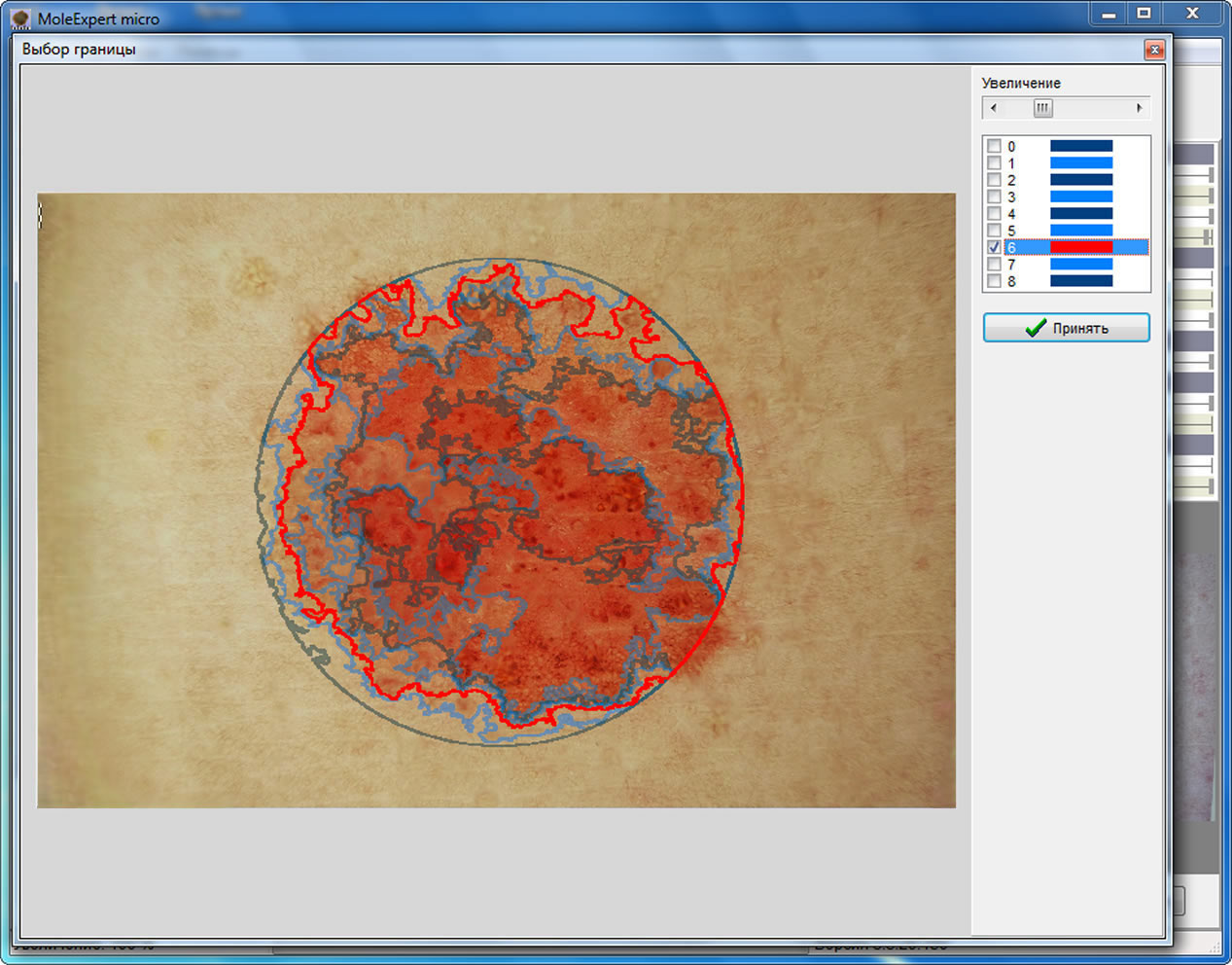
Рис. 16. Окно выбора другой границы для проведения анализа.
Показ аналитических параметров
Во время анализа новообразования вычисляются все предусмотренные программой параметры. Тем не менее, в диалоговом окне «Использование параметров» (Рис. 17) можно определить, какие из параметров должны показываться вместе с изображением. Диалоговое окно
вызывается из пункта "Настройки" главного меню программы выбором строки «Показ аналитических параметров».
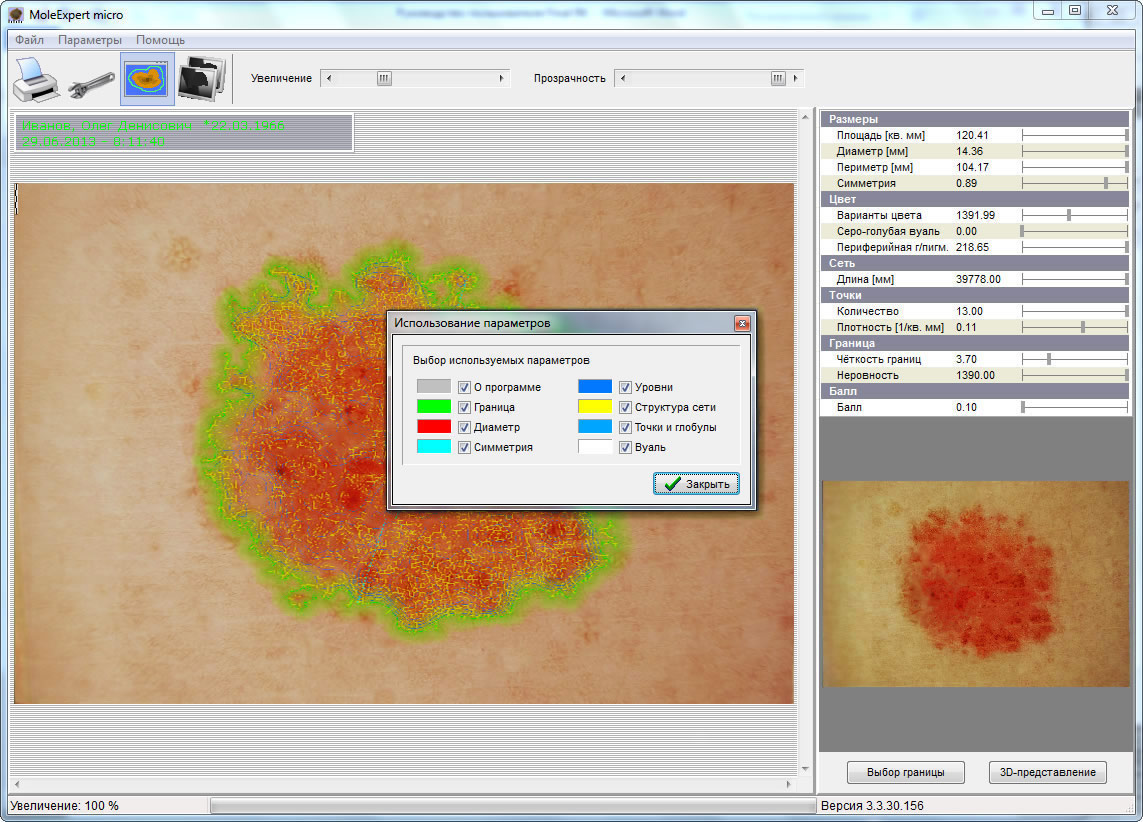
Рис. 17. Выбор параметров для показа.
Составление отчётов
Встроенный в программу редактор отчёта (Рис. 18) создаёт стандартные отчёты с выбранной пользователем информацией - данными пациента, его снимками и результатами анализа. В редакторе заложены большие возможности изменения формы отчёта, которые можно
использовать после освоения первичных навыков ввода информации и форматирования. Отчёты можно сохранить в формате PDF на жёсткий диск или другой носитель, а также отправить по электронной почте прямо из программы.
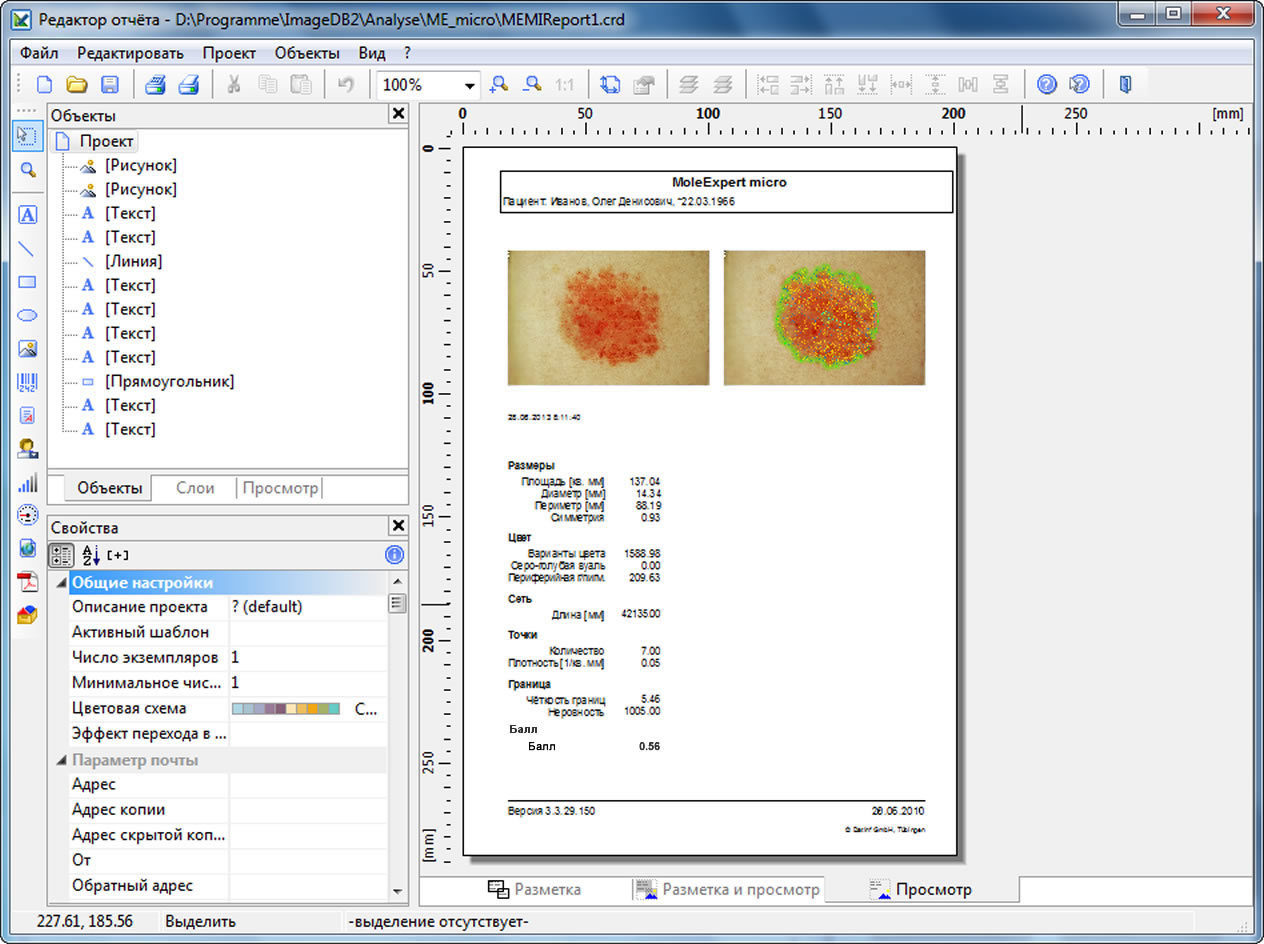
Рис. 18. Окно редактора отчётов.
Принципы измерения параметров
Асимметрия
Для измерения параметров асимметрии через центр новообразования проводятся виртуальные оси. Голубой участок в центре новообразования, ограниченный зелёной линией, является диаграммой симметрии новообразования, позволяющей более наглядно
представлять степень симметрии/асимметрии. Прямая зелёная линия является главной осью симметрии, проведённой программой для определения параметров асимметрии. По каждой оси вычисляется соотношение размеров частей новообразования, находящихся
по обе стороны от оси. Эти соотношения используются для определения степени асимметрии. Показатель асимметрии зависит также от угла наклона оси. Поперечный размер диаграммы симметрии вдоль оси обычно тем выше, чем больше выражена асимметрия.
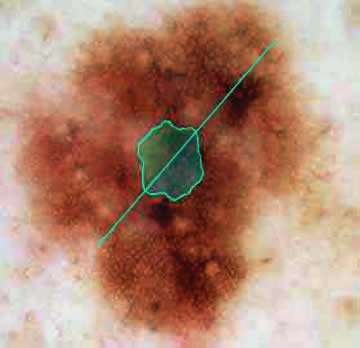
Рис. 19. Диаграмма симметрии и ось симметрии
Границы
Во многих случаях новообразования имеют нечёткие границы. С помощью своего алгоритма, программа рисует упрощённую (мягкую) видимую границу новообразования, конфигурация которой зависит от чёткости границы.
Для окончательного
обозначения границы и её измерения, вычисленная программой граница сравнивается с мягкой границей. Чёткость границы выражается в виде полупрозрачной зелёной полосы различной ширины. Чем шире полоса, тем шире граница новообразования в этой области.
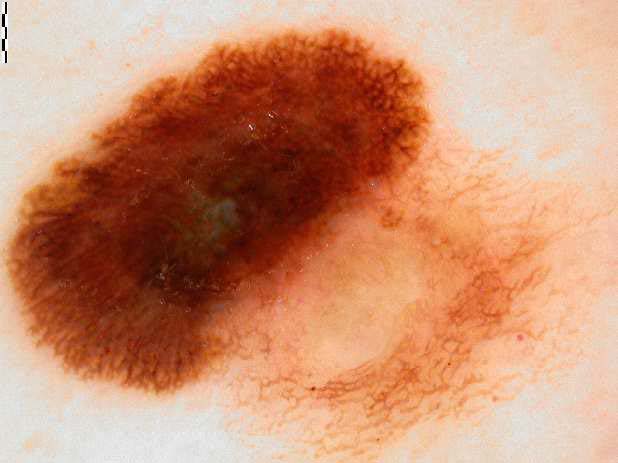
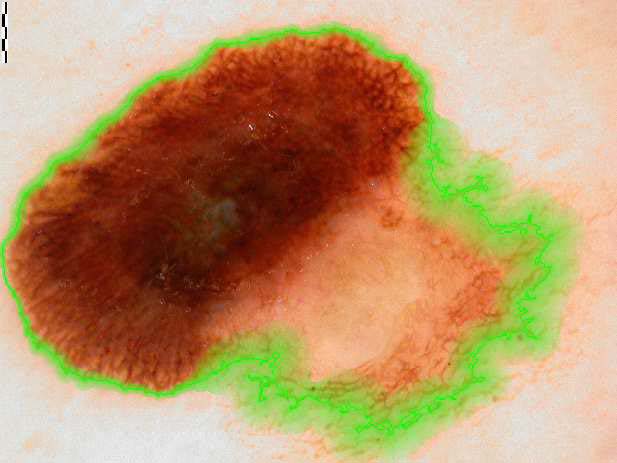
Рис. 20, 21. Исходное изображение со шкалой (вверху слева) и то же изображение после анализа с обозначенной границей.
Цвет
Измерение параметров цвета в абсолютных величинах не имеет практического значения для оценки параметров цвета кожи, так как он может сильно меняться в зависимости от загара и других факторов. В связи с этим, параметры вариаций цвета,
серо-голубой вуали и децентрализованной гиперпигментации определяются в относительных единицах и служат для целей сравнения новообразований.
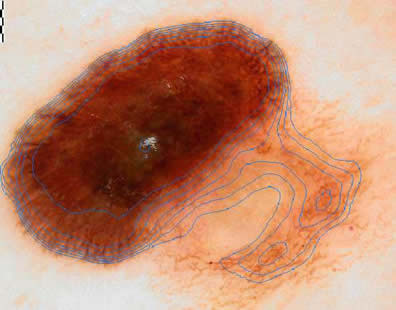
Рис. 22. Децентрализованная гиперпигментация (голубые границы), серо-голубая вуаль (серый участок в центре изображения).
Поперечное сечение
Так же, как и при анализе асимметрии, через центр новообразования проводятся оси, которые служат для определения максимального диаметра. Для определения диаметра по осям используется максимальная внешняя граница новообразования.
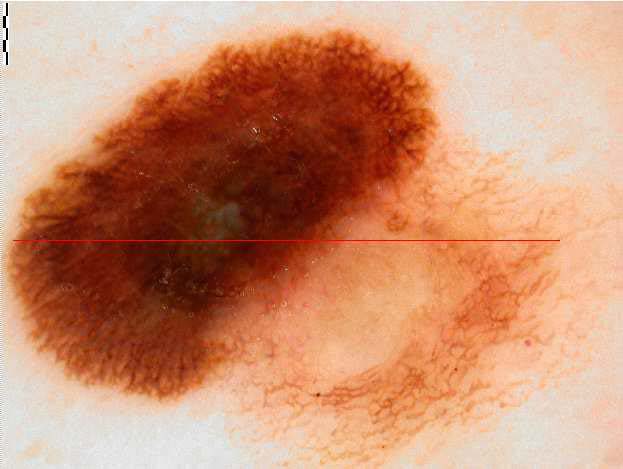
Рис. 23. Максимальный диаметр (красная линия)
Структура пигментной сети
Для выявления структуры пигментной сети программа оценивает её характеристики. Зарегистрированные элементы структуры сети отмечаются границами жёлтого цвета. Этот инструмент анализа используется для вычисления
параметра, который позволяет дифференцировать типичные и нетипичные элементы структуры пигментной сети.
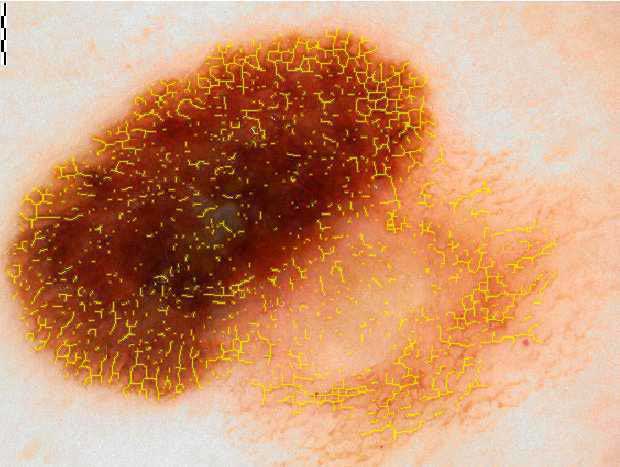
Рис. 24. Структура пигментной сети (элементы отмечены желтой границей).
Точки и глобулы
Случайно распределённые по площади новообразования и ясно видимые точки или небольшие элементы структуры, имеющие круглую форму и отличающиеся по цвету от окружающего фона, учитываются как точки и глобулы. Их количество и плотность распределения в новообразовании вычисляются отдельным параметром.
ООО "МАКСмедикал"
г. Москва, ул. 1-я Тверская-Ямская, д. 25, стр. 1.
Тел. +7 499 502 79 44
E-mail: info@maxmedical.ru
Copyright © 2012 Все права защищены